Hogyan kell telepíteni a Lisp AutoCAD
1. megőrzése a kódot a számítógépen.
2. Töltse le a fájlt az AutoCAD.
3. Alkalmazás indítása (Lisp).
Megjegyzés: AutoLISP programot lehet futtatni csak a teljes verzió AutoCAD, nem működnek alatt AutoCAD LT. (Esetektől eltekintve letöltésével további alkalmazások, például LT Extender és hasonlók, amelyeket kifejezetten futtatni a LISP és (vagy) ARX alkalmazás AutoCAD LT környezetben.)
Mentése lisp kódot a számítógépen
Ha a kódot közzé a honlapon, és nem egy külön fájlban, nem így a kurzor válassza ezt a kódot, és másolja a gomb a jobb egérgombbal, és válassza a Másolás (vagy Ctrl + C).
Indítsa el a „Jegyzettömb”, és illessze a kódot a Szerkesztés → Beillesztés (vagy Ctrl + V). Kapunk valami ilyesmit:
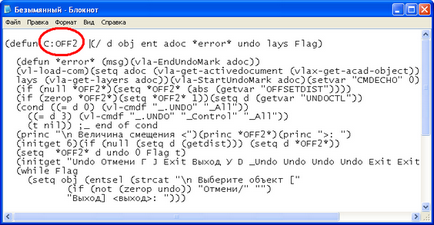
Betöltése lisp fájlt AutoCAD
A mentett vagy letöltött és fuss a kész AutoCAD. Válassza az Eszközök → AutoLISP → Alkalmazások. (Eszközök → AutoLISP → Load) vagy írja be a parancssorba _appload.
Meg kell látni egy párbeszédablak az alábbiak szerint:
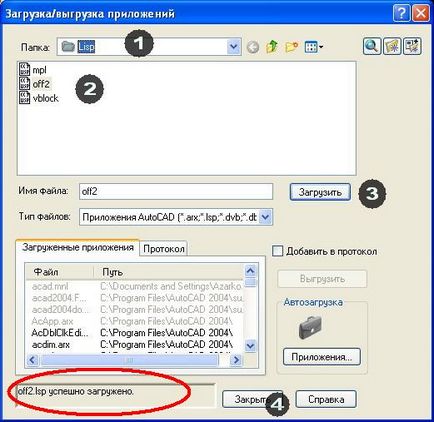
És annak érdekében megtenni:
1. Keresse meg azt a mappát, ahová menteni a lisp fájlt.
2. Válassza ki a kívánt fájlt letölteni a listából.
3. Kattintson a Letöltés gombra. (Ha minden jól megy, akkor lásd: „off2.lsp sikeresen feltöltve”)
4. Kattintson a Bezárás gombra, hogy befejezze a parancsot.
Vagy még egyszerűbb letöltése lisp fájl húzással (drag-and-drop) a fájlt ikonok egy grafikus ablakot dokumentum AutoCAD.
Egy kis elmélet arról, hogyan kell telepíteni lisp
A leírás gyakorlatilag bármilyen kódot, van egy vonal, ahol meg van írva (defun ... és akkor utána van még valami. Tehát ez az, amit mond, az a függvény nevét.
Ha az első karakter C: a funkció készen kell hívni a parancssorból. Ha nem, akkor meg kell hívni egy függvényt bezáró nevét zárójelben.
Ie ha meg van írva (defun c: tesztelni a parancssorba, és ha gyűjtünk teszt (defun teszt írunk mindegy zárójelben (teszt), hogy egyszerű.!
Futó lisp programot
Miután a lisp fájl betöltése, hívja a parancsot a parancssorból. A csapat neve a neve. A mi példánkban, meg kell, hogy tárcsázza a OFF2 parancssorban.
Szervezet Lisp könyvtárfájlokhoz
Minden alkalommal, erősítés _appload letölteni egy adott alkalmazás nem ez a helyzet, és ezeket a fájlokat idővel felhalmozódik, akkor könnyebb lesz szervezete a könyvtár. Kezdeni, egyetértünk abban, hogy minden a mi fájlokat kerül ugyanabban a mappában. Például a D: \ MyLisp. Előírják, hogy a mappa AutoCAD megközelítési útvonalakon. Ehhez válassza az Eszközök → Beállítások (Tools → Options), vagy írja be a parancssorba _options. Menj a lap Files (Fájlok) és egy legördülő listából Path Support fájl (Támogatási fájlok keresési útvonala).
Meg kell látni egy párbeszédablak az alábbiak szerint:
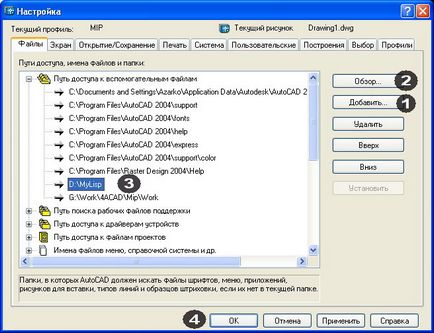
Használja a következő regisztrálni a mappát megközelítési útvonalakon:
1. Kattintson a Hozzáadás gombra.
2. Kattintson a Tallózás gombra, és válassza ki a célmappát (esetünkben a D: \ MyLisp).
3. A mappa elérési útja meg kell jelennie a párbeszédablakban.
4. Kattintson az OK gombra a parancs befejezéséhez.
^ C ^ C (ha (null C:<команда>) (Load "<файл>„));<команда>;
A mi esetünkben: ^ C ^ C (ha (null C: OFF2) (load "OFF2")); OFF2;
szöveg helyett <команда> szükségünk lesz, hogy helyettesítse a megfelelő nevet a csapat, és a szöveg helyett <файл> a fájl nevét, ahol ez a parancs van mentve. Ne feledje, hogy a fájl kiterjesztése kell .lsp.
Hasznos. Hogyan hozzunk létre egy gombot, és hozd fel parancsnoki központ itt olvasható.